लॅपटॉपची पुनर्रचना कशी करावी
लेखक:
Laura McKinney
निर्मितीची तारीख:
5 एप्रिल 2021
अद्यतन तारीख:
1 जुलै 2024

सामग्री
या लेखातील: पुनर्संचयित विभाजन संदर्भांसह अधिष्ठापन सीडी किंवा डीव्हीडीसह पुनर्विभाजन
जर आपल्या संगणकावर अलीकडेच व्हायरसने आक्रमण केले असेल आणि निर्जंतुकीकरणानंतर आपणास त्याचे प्रभाव जाणवत राहिले, तर कदाचित आपल्याला त्यास पुन्हा फॉर्मेट करावे लागेल. या ऑपरेशनमध्ये त्याच्या हार्ड डिस्कचे संपूर्ण खोडणे समाविष्ट आहे आणि ते साफ करण्याचा सर्वात प्रभावी मार्ग राहिला आहे. ही आजकाल एक तुलनेने सोपी प्रक्रिया आहे कारण संगणक उत्पादक ऑपरेटिंग सिस्टमला पुनर्प्राप्ती डीव्हीडी किंवा हार्ड ड्राइव्हवर लागू केलेली पुनर्प्राप्ती विभाजन म्हणून प्रदान करतात. बाह्य आधारावर आपला सर्व डेटा आधीपासूनच बॅक अप घेणे आवश्यक आहे, जे आपल्याकडे असलेल्या सामग्रीनुसार असू शकते, बाह्य हार्ड डिस्क, सीडी / डीव्हीडी किंवा यूएसबी फ्लॅश मेमरी.
पायऱ्या
पद्धत 1 स्थापना सीडी किंवा डीव्हीडीसह रीफॉर्मेटिंग
-
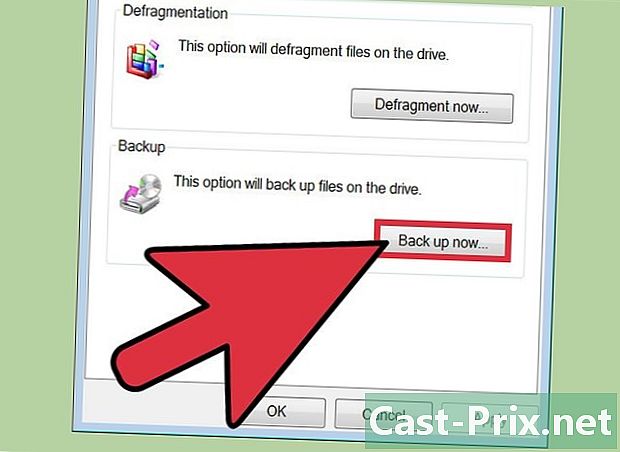
आपल्या हार्ड ड्राइव्हची सामग्री जतन करा. रीफॉर्मेटिंगमध्ये समाविष्ट असलेला सर्व डेटा मिटविणे आवश्यक आहे, आपण त्यांना ठेवू इच्छित असल्यास डीव्हीडी, बाह्य हार्ड डिस्क किंवा फ्लॅश मेमरी असो, बाह्य माध्यमांवर त्यांचा जतन करणे आवश्यक आहे. -
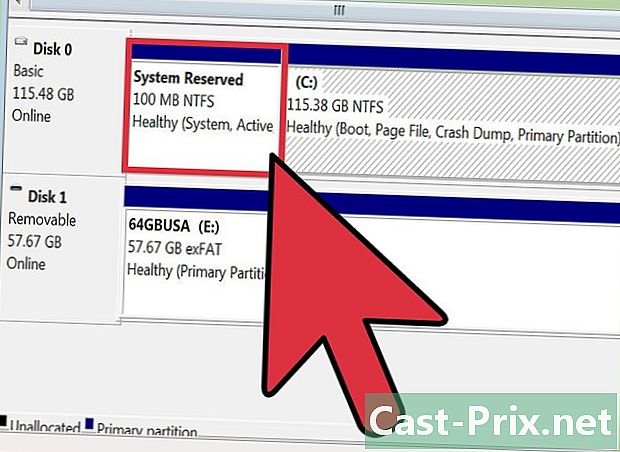
कोणती जीर्णोद्धार पद्धत प्रदान केली आहे ते निश्चित करा. आपल्या मशीनसह आपल्याला स्थापना सीडी किंवा डीव्हीडीचा सेट देण्यात आला असल्यास, हे माध्यम वापरा. जर अशी स्थिती नसेल तर आपल्या पीसीच्या हार्ड ड्राईव्हमध्ये रिकव्हरी विभाजन असेल अशी शक्यता आहे आणि या प्रकरणात आपल्याला दुसरी पद्धत वापरावी लागेल. -

ऑपरेटिंग सिस्टम असलेली डिस्क घाला. जेव्हा आपण ते आपल्या सीडी / डीव्हीडी ड्राइव्हवर सेट अप करता तेव्हा ते आपोआप सुरू व्हावे आणि आपल्याला मेनू किंवा पृष्ठ पर्याय दिसतील. एक नवीन ऑपरेटिंग सिस्टम स्थापित करण्याची परवानगी देणारी एक निवडा.- जर सीडी स्वयंचलितपणे सुरू होत नसेल तर "माय कॉम्प्यूटर" वर डबल क्लिक करा आणि त्यानंतर ऑपरेटिंग सिस्टम सीडी असलेल्या ड्राइव्ह चिन्हावर राइट-क्लिक करा. नंतर "स्वयंचलित प्रारंभ" वर क्लिक करा.
-

सीडी सुरू होण्याची प्रतीक्षा करा. आपण एका क्षणासाठी आपल्या संगणकापासून दूर गेल्यास, आपल्याकडून कृतीची प्रतीक्षा करत असताना सॉफ्टवेअर थांबेल. धीर धरा, फक्त सॉफ्टवेअरकडून आलेल्या आमंत्रणांना प्रतिसाद द्या आणि विनंती केलेली डिस्क्स घाला, जर तुम्हाला असे वाटत असेल की तो हळूहळू हळू होत असेल तर हस्तक्षेप करण्यास टाळा. प्रक्रिया खरोखर पुरेशी पुरतील शकता.- आपण आपल्या नोटबुकची हार्ड डिस्क रीफॉर्मेट करत असल्यास, ऑपरेटिंग सिस्टम प्रॉम्प्ट्स दरम्यान डीफॉल्टनुसार आपल्याला ऑफर केलेले पर्याय स्वीकारणे श्रेयस्कर असेल.
-
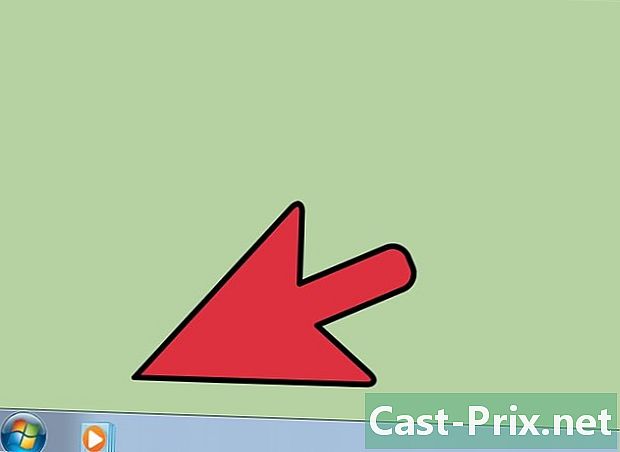
स्थापना पूर्ण होण्याची प्रतीक्षा करा. जेव्हा ऑपरेटिंग सिस्टम पूर्णपणे स्थापित असेल तेव्हा एक नवीन डेस्कटॉप प्रदर्शित होईल.
पुनर्संचयित विभाजनासह पद्धत 2 रीफॉर्मेट
-

आपला संगणक रीस्टार्ट करा. आपल्या संगणकाच्या बूट वेळी कीबोर्डवरील F10 की पुन्हा पुन्हा दाबा, जोपर्यंत एखादे आमंत्रण दिसून येत नाही जोपर्यंत आपल्याला सिस्टम पुनर्प्राप्त करण्यासाठी किंवा पुनर्संचयित करण्यासाठी पर्याय उपलब्ध नाहीत. -
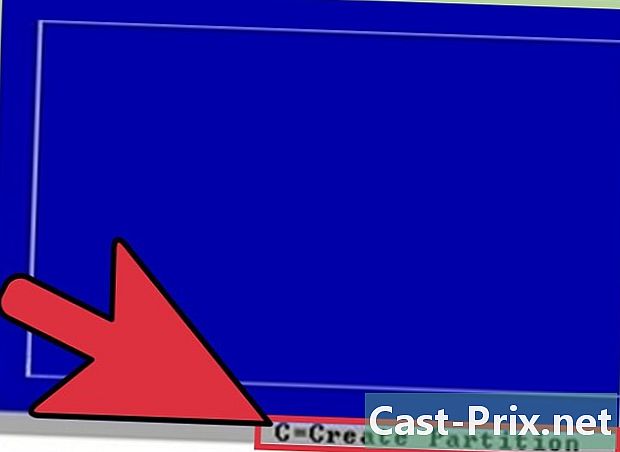
नवीन सिस्टम स्थापित करण्यासाठी पर्याय निवडा. या पद्धतीची स्वारस्यता या तथ्यामध्ये आहे की आपल्याकडे आणखी काही करणे बाकी नाही. सिस्टीम रीफॉर्मेटिंग आणि रीइन्स्टलेशन प्रोग्राम, खरेदीच्या वेळी आपल्या मशीनवरील सर्व हार्डवेअर आणि सॉफ्टवेअर ड्रायव्हर्स स्वयंचलितपणे सिस्टम पुनर्प्राप्ती विभाजनावरुन धावतील आणि आपल्या संगणकास त्याच्या मूळ स्थितीत परत आणतील. -

रीफॉर्मेटिंग पूर्ण होण्याची प्रतीक्षा करा. प्रक्रिया 30 मिनिटांपेक्षा जास्त काळ टिकू नये.

